
Suggerimento: Il video non è nella lingua desiderata? Provare a selezionare Sottotitoli 
Prova
Per dare un'impressione di professionalità, usare il righello, le guide e la griglia per disporre e posizionare le forme con precisione nei disegni.
Visualizzare o nascondere i righelli
-
Per visualizzare il righello, selezionare Visualizza e quindi selezionare la casella di controllo Righello.
-
Per nascondere il righello, selezionare Visualizza e quindi deselezionare la casella di controllo Righello.
Usare le guide
-
Per visualizzare le guide, selezionare Visualizza e quindi selezionare la casella di controllo Guide.
-
Per nascondere le guide, selezionare Visualizza e quindi deselezionare la casella di controllo Guide.
-
Trascinare una guida dal righello orizzontale o verticale nella pagina di disegno.
-
Trascinare una forma verso la guida finché un punto di connessione sulla forma non viene agganciato alla guida.
-
Trascinare una guida per spostare le forme connesse a essa.
-
Per rimuovere una guida, selezionarla e premere CANC.
Visualizzare o nascondere la griglia
-
Per visualizzare la griglia, selezionare Visualizza e quindi selezionare la casella di controllo Griglia.
-
Per nascondere la griglia, selezionare Visualizza e quindi deselezionare la casella di controllo Griglia.
Agganciare le forme alla griglia, alle guide e ai righelli
-
Selezionare Visualizza > Altro > Aggancia e associa.
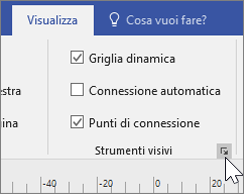
-
In Aggancia a selezionare le opzioni desiderate.
-
Per agganciare le forme alla griglia, selezionare Griglia.
-
Per agganciare le forme alle guide, selezionare Guide.
-
Per agganciare le forme ai righelli, selezionare Suddivisione righello.
-
-
Scegliere OK.
Visualizzare un diagramma in modalità di presentazione
-
Per visualizzare un disegno in modalità a schermo intero, selezionare Visualizza > Modalità di presentazione.
-
Per spostarsi tra le pagine, selezionare un'area vuota del disegno.
-
Per chiudere la modalità di presentazione, premere ESC.










